在日常办公中,打印机每天都需要执行大量的打印任务,我们偶尔会发现打印机突然有已暂停的提示,如何恢复呢?下面一起来看一下怎样解除的具体方法。 1.打开控制面板 2.找到且点
在日常办公中,打印机每天都需要执行大量的打印任务,我们偶尔会发现打印机突然有“已暂停”的提示,如何恢复呢?下面一起来看一下怎样解除的具体方法。

1.打开控制面板
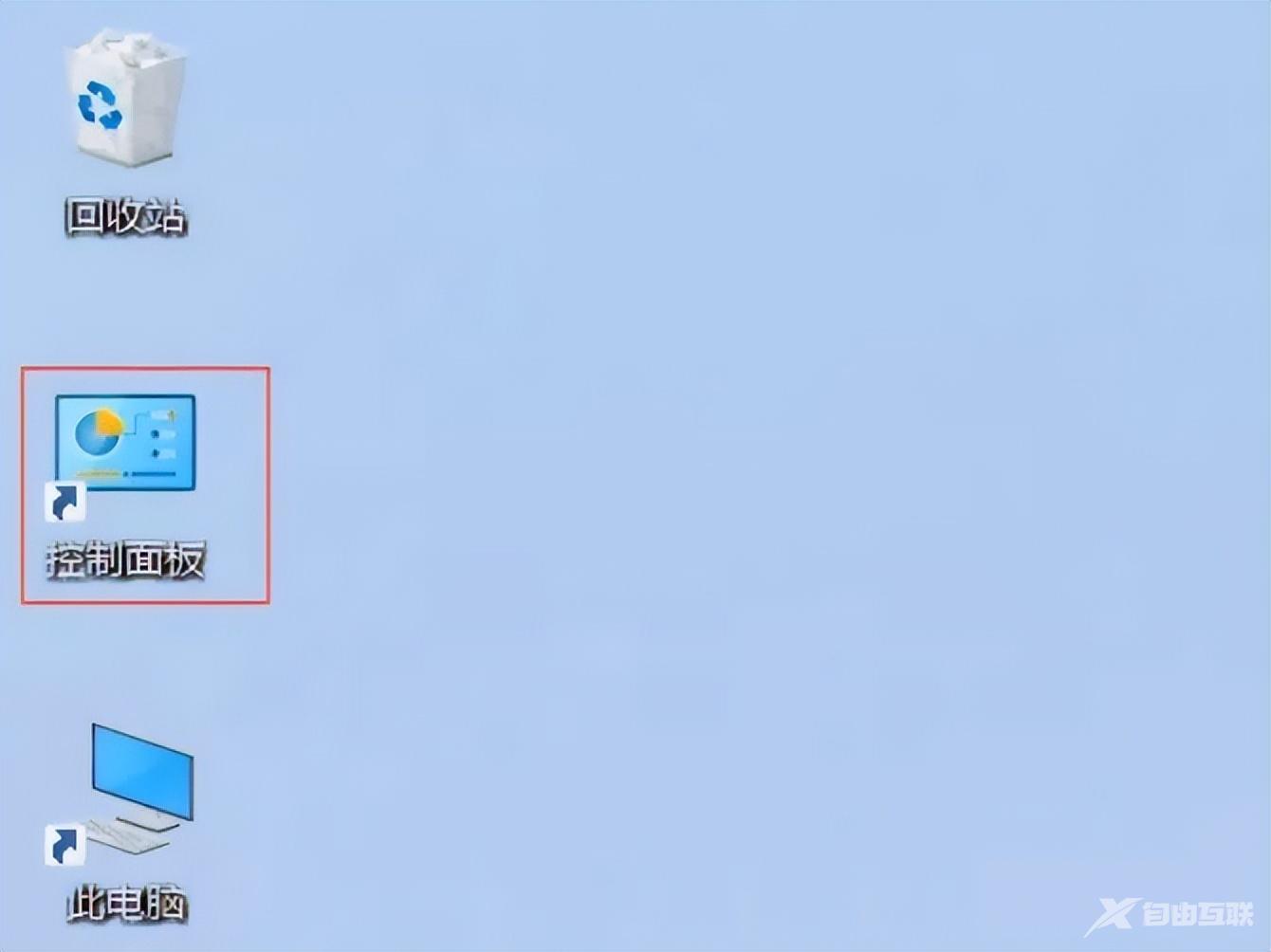
2.找到且点击“查看设备和打印机”。
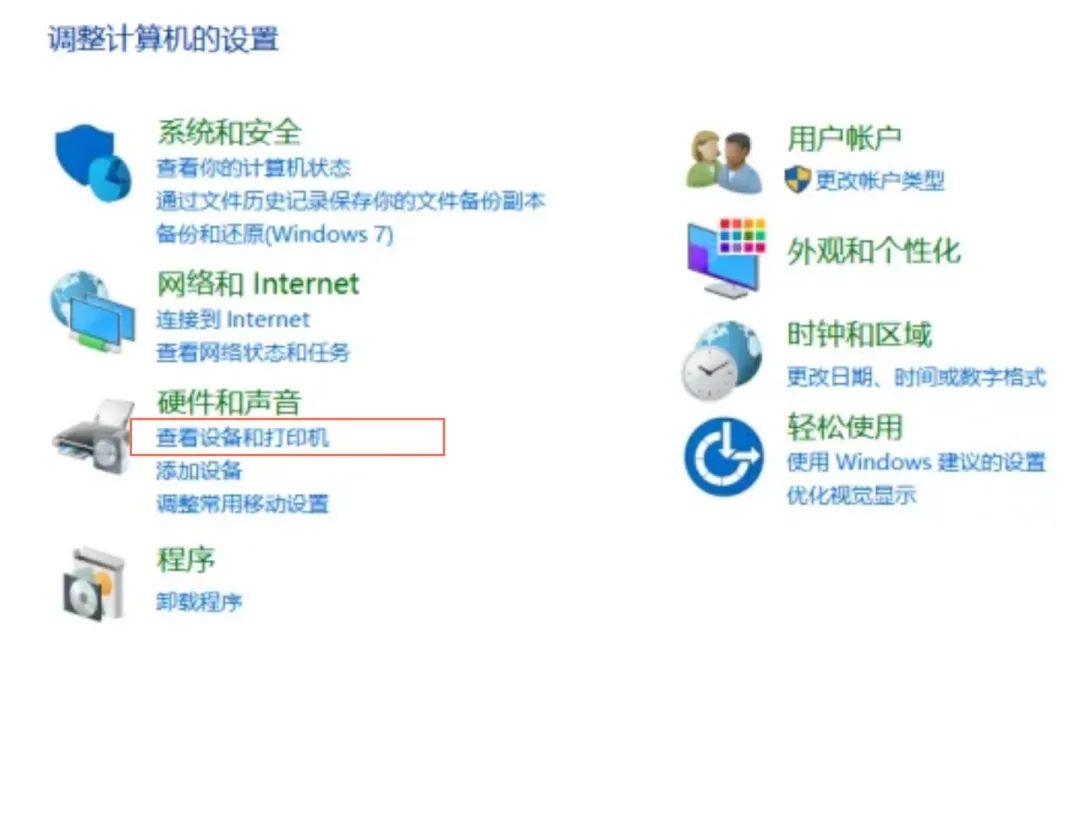
3.进入设备和打印机界面后,选中打印机图标,右键选择“查看正在打印什么”。

4.此时可以看到打印机状态显示“已暂停”,点击左上角“打印机(P)”。

5.打印机菜单中的“暂停打印”选项,将前面的对勾去掉,然后关掉此窗口。
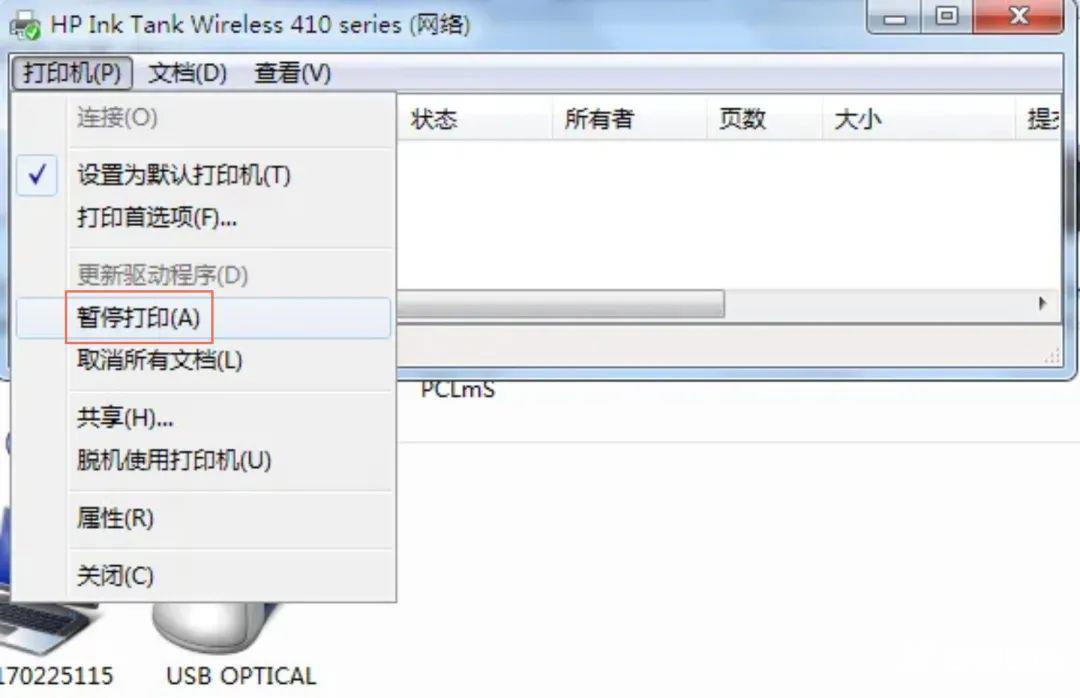
然后在设备和打印机界面空白处,右键刷新,再次查看打印机图标。显示正常后,可以尝试打印。
以上就是如何解决“打印已暂停”的方法,如有其他问题,欢迎大家留言,后续更新。
